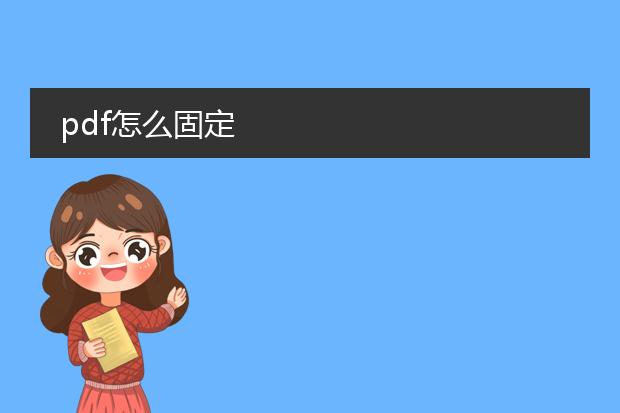2025-01-21 01:50:16

《如何固定
pdf打开方式》
在日常使用电脑时,我们常常需要固定pdf的打开方式。首先,找到一个pdf文件,右键单击它。在弹出的菜单中,选择“打开方式”。如果您希望使用特定的程序(如adobe acrobat reader等)打开,且将其设为默认,找到您想要的程序并点击。然后,在程序名称旁边通常有一个小框,勾选“始终使用此应用打开.pdf文件”选项,再点击“确定”即可。
对于windows系统,也可以通过设置中的“应用” - “默认应用”选项,找到.pdf扩展名,从已安装的程序列表里选择您想要的默认pdf打开程序。这样操作后,以后每次打开pdf文件都会自动使用您设定好的程序,方便又快捷。
怎么设置pdf打开默认程序

《设置pdf打开默认程序》
pdf文件需要合适的程序才能正常打开查看。在windows系统下,设置默认程序的方法如下:首先找到一个pdf文件,右键单击该文件。在弹出的菜单中,选择“打开方式”,然后点击“选择其他应用”。此时会列出电脑中已安装的能够打开pdf的程序,如adobe acrobat reader等。勾选你想要设置为默认的程序,并勾选下方的“始终使用此应用打开.pdf文件”选项,最后点击“确定”即可。在mac系统中,找到一个pdf文件,按住“control”键并单击文件,选择“获取信息”。在打开的窗口中,找到“打开方式”选项,从下拉菜单里选择你希望设为默认的程序,点击“全部更改”就能将该程序设为默认打开pdf的程序。
pdf如何固定页面显示

《pdf固定页面显示的方法》
在查看pdf文件时,有时我们希望固定页面显示,方便阅读或做标记等操作。
对于adobe acrobat reader等常见pdf阅读软件,操作较为简单。在软件界面中,找到视图菜单。其中有“页面布局”选项,将其设置为单页模式或者双页模式(根据需求),这样页面显示就相对固定。如果想要固定在某一特定页面,可以通过页码输入框直接输入页码定位到该页并保持显示。
另外,有些软件还提供了锁定视图的功能,防止不小心滚动到其他页面。通过这些方法,我们可以轻松地在pdf文件中固定页面显示,从而提升阅读和使用pdf文件的效率。
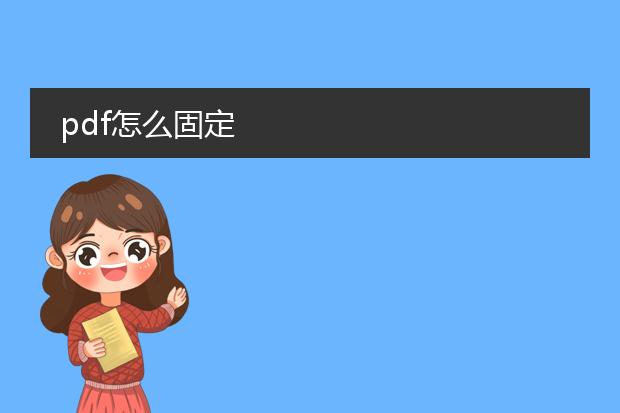
《pdf固定的方法》
pdf文件在日常使用中,有时需要进行固定以免内容被意外修改。一种常见的方法是设置文档权限。如果您使用的是adobe acrobat软件,打开pdf文件后,在“文件”菜单中选择“属性”,然后在“安全性”选项卡下,可以设置密码来限制对文档的编辑、打印等操作,从而达到固定文件内容的目的。
另外,有些在线pdf工具也提供类似功能。您可以上传pdf文件到这些平台,然后设置为只读模式或者添加保护密码。这样无论是自己误操作还是他人的不当使用,都能保证pdf文件的固定性,确保其内容按照需求保持不变,保护文档的完整性与安全性。